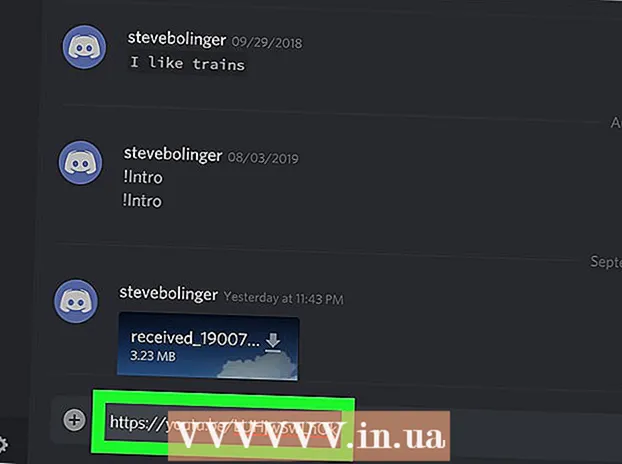লেখক:
Randy Alexander
সৃষ্টির তারিখ:
3 এপ্রিল 2021
আপডেটের তারিখ:
24 জুন 2024
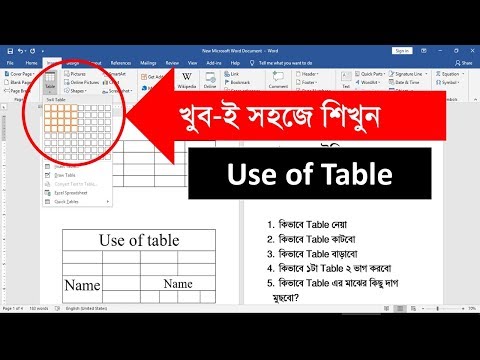
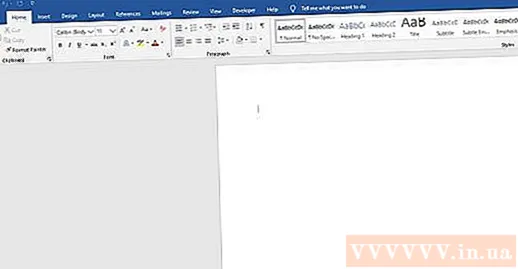
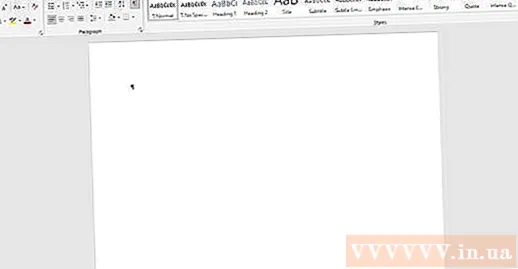
একটি খালি পৃষ্ঠায় সরান। যদি আপনি ফাঁকা পৃষ্ঠায় ¶ বা "পৃষ্ঠা বিরতি" বার্তাটি দেখেন তবে আপনাকে সেগুলি মুছতে হবে।


- উইন্ডোজ: Ctrl+Ift শিফ্ট+8
- ম্যাক: M সিএমডি+8
পদ্ধতি 2 এর 2: টেবিলের নীচে ফাঁকা পৃষ্ঠা মুছুন
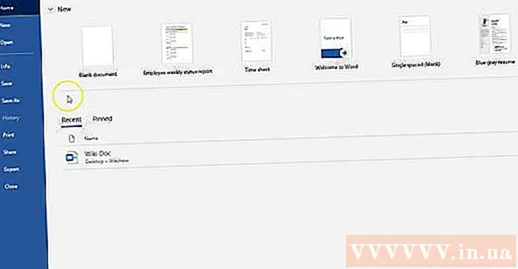
ওয়ার্ড ফাইল খুলুন। মুছে ফেলা খালি পৃষ্ঠাগুলি টেক্সটে থাকা পাঠ্যে প্রদর্শিত হতে পারে। টেবিলের অবস্থানের জন্য টেবিলের ঠিক নীচে ফাঁকা অনুচ্ছেদে পাঠ্য বিন্যাসের ডেটা সঞ্চয় করতে ওয়ার্ডের প্রয়োজন হয়। আপনি এই পাঠ্যটি মুছতে পারবেন না, তবে খালি পৃষ্ঠাটি সরিয়ে দেওয়ার উদ্দেশ্যে এটি হ্রাস করা যেতে পারে।- আপনি যদি ওয়ার্ডের অন্তর্নির্মিত পাঠ্য টেম্পলেটগুলি ব্যবহার করেন (উদাহরণস্বরূপ পুনঃসূচনা, চার্ট, ব্রোশিওর) ব্যবহার করুন তবে এগুলির মধ্যে প্রায়শই সারণী থাকে this
সারণী সরঞ্জাম ট্যাবে নেভিগেট করুন। আপনি যদি স্ক্রিনের উপরে থাকা ট্যাবটি না দেখেন তবে আপনি এলোমেলোভাবে ফাঁকা পৃষ্ঠার ঠিক উপরে লেখাটিতে ক্লিক করতে পারেন এবং ট্যাবটি উপস্থিত হবে।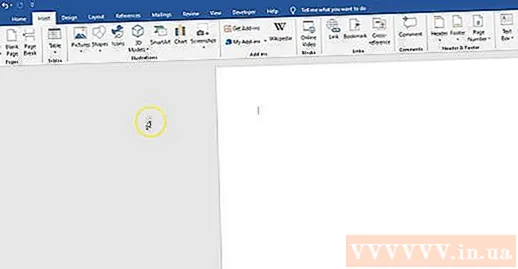

সারণী সরঞ্জাম ট্যাবে "লেআউট" ক্লিক করুন। টেবিল সেটআপ আইটেমটি উপরের বারে উপস্থিত হবে।
"গ্রিডলাইন দেখুন" নির্বাচন করুন। এখন আপনার অতিরিক্ত ফাঁকা পৃষ্ঠার ঠিক আগে পাঠ্যের চারপাশে লাইনগুলি উপস্থিত হওয়া উচিত।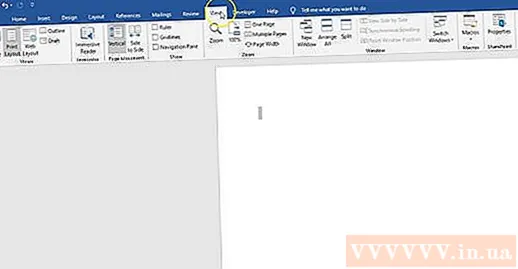
অনুচ্ছেদ চিহ্নিতকারী চরিত্রটি সক্রিয় করুন। এটি আপনার পৃষ্ঠায় একাধিক অনুচ্ছেদে অক্ষর আনবে ()। এটি কীভাবে সক্রিয় করা যায় তা এখানে:
- উইন্ডোজ: Ctrl+Ift শিফ্ট+8
- ম্যাক: M সিএমডি+8
টেবিলের সরাসরি নীচে Select নির্বাচন করুন। আপনি যদি একের বেশি দেখতে পান তবে সেগুলি নির্বাচন করতে আপনার মাউস ব্যবহার করুন।
হোম ট্যাবে নেভিগেট করুন। এখন আপনি অনুচ্ছেদের হাইলাইট অক্ষর নির্বাচন করেছেন, এরপরে হ'ল এটির ফন্টের আকার পরিবর্তন করা।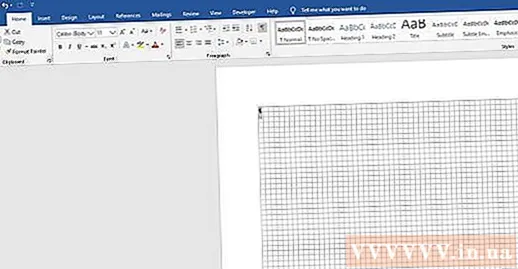
ফন্ট ফ্রেমে একবার ক্লিক করুন। ফ্রেমে সংখ্যাটি রয়েছে (উদাহরণস্বরূপ, 12), এবং হরফের ঠিক ঠিক পাশে (যেমন টাইমস নিউ রোমান)।
টিপুন1 এবং তারপরে টিপুন ↵ প্রবেশ করুন. এটি পুরো ফাঁকা পৃষ্ঠাটি নেয় এমন স্থান হ্রাস করতে লুকানো অনুচ্ছেদের আকার হ্রাস করে। শীঘ্রই, খালি পৃষ্ঠাটি অদৃশ্য হয়ে যাবে।
অনুচ্ছেদ চিহ্নিতকারী অক্ষর বন্ধ করুন Turn এখন আপনি এই অক্ষরগুলি গোপন করতে পারেন। আইকনটি ক্লিক করুন বা কীবোর্ড শর্টকাট ব্যবহার করুন: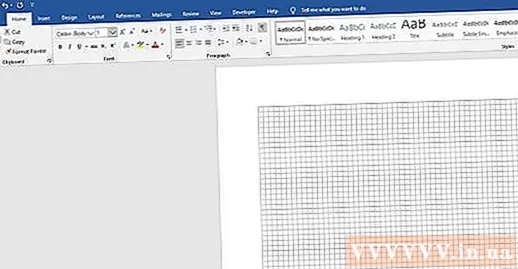
- উইন্ডোজ: Ctrl+Ift শিফ্ট+8
- ম্যাক: M সিএমডি+8